WooCommerce için Ürün İthalat İhracat Eklentisi Nasıl Kullanılır
Yayınlanan: 2019-11-05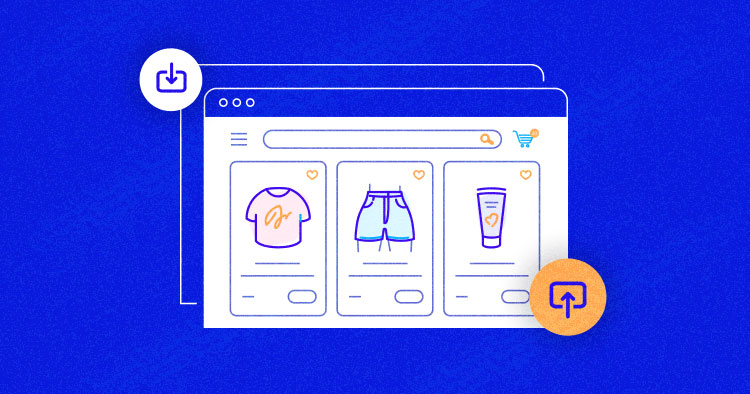
Ürünlerinizi yeni bir mağazaya taşımak istiyor ancak süreçten korkuyor musunuz?
Yalnız değilsin!
WooCommerce ürünlerini içe aktarmak, binlerce ürün içeren herhangi bir e-ticaret mağazası için sıkıcı olabilir. Ve ağır kodlama ve sayısız başka komplikasyon gerektirir.
Ama artık değil!
Neyse ki, artık tüm manuel adımları otomatikleştirmek için birçok WooCommerce ürün içe ve dışa aktarma eklentisine sahibiz. Bunlar arasında, WebToffee'nin WooCommerce için ürün ihracat ithalat eklentisi en iyisi olarak kabul edilir ve 70.000'den fazla aktif kuruluma sahiptir. Eklenti, kolay bir içe aktarma işlemini kolaylaştırır ve hem ücretsiz hem de premium sürümlerde mevcuttur.
Bu makale, eklentinin ücretsiz sürümünü ve ürünleri WooCommerce'e kolaylıkla aktarmak için nasıl kullanabileceğinizi daha ayrıntılı bir şekilde görmenizi sağlar.
- WooCommerce Ürün İçe Aktarma Dışa Aktarma Eklentisini kullanarak Ürünleri İçe/Dışa Aktarın
- Neden Ürün İçe Aktarma Dışa Aktarma Eklentisi Kullanmalısınız?
- WooCommerce Ürün İçe Aktarma Eklentisinin Kullanım Durumları
- WooCommerce için Ürün İthalat İhracatının Premium Sürümü
WooCommerce Ürün İçe Aktarma Dışa Aktarma Eklentisini Kullanarak Ürünleri İçe/Dışa Aktarma
WooCommerce için Ürün İçe Aktarma Dışa Aktarma Eklentisi, ürün verilerini mağazanıza veya mağazanızdan aktarmanıza olanak tanır. Ürünleri transfer etmek için birkaç basit adımı izlemeniz yeterli.
Ancak bundan önce, ürünlerinizi taşımak için işlevsel bir kaynağınız ve yeni bir hedef mağazanız olduğundan emin olun.
Halihazırda yeni bir hedef mağazanız yoksa Cloudways WooCommerce barındırma platformunda dakikalar içinde bir tane oluşturun.
Yönetilen WooCommerce Hosting Ayda 10$'dan başlayan fiyatlarla.
WooCommerce mağazanızı tam bir özgürlükle oluşturun, yönetin ve özelleştirin.
1. Adım: Kaynak ve Hedef Mağazanızda Eklentiyi Kurun ve Etkinleştirin
İlk olarak, eklentiyi kaynak ve hedef mağazaya yüklemelisiniz.
- WooCommerce Panonuz > Eklentiler > Yeni Ekle'ye gidin
- Ürün İthalat İhracat Eklentisini Arayın
- Eklentiyi kurun ve etkinleştirin
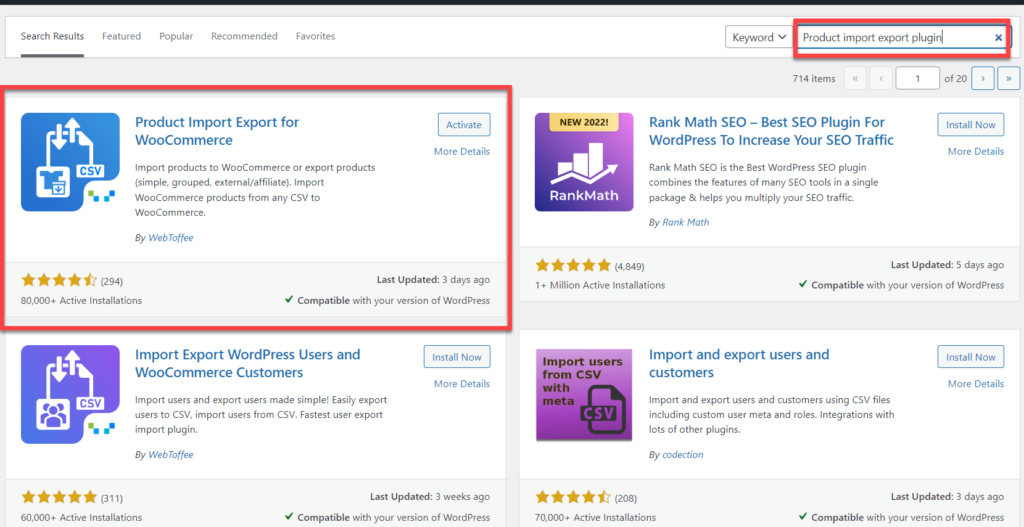
- Eklentiyi etkinleştirdikten sonra kontrol panelinizde yeni bir menü göreceksiniz.
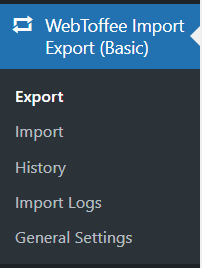
2. Adım: Ürünleri Kaynak Mağazadan Dışa Aktarın
Ürünleri kaynak mağazanızdan dışa aktarmak için aşağıdaki adımları izleyin:
- Kaynak mağazanızın WooCommerce Dashboard'una gidin .
- WebToffee Import Export (Temel ) öğesine tıklayın.
- Dışa Aktar'ı seçin.
- Açılır menüden Ürünler'i seçin.
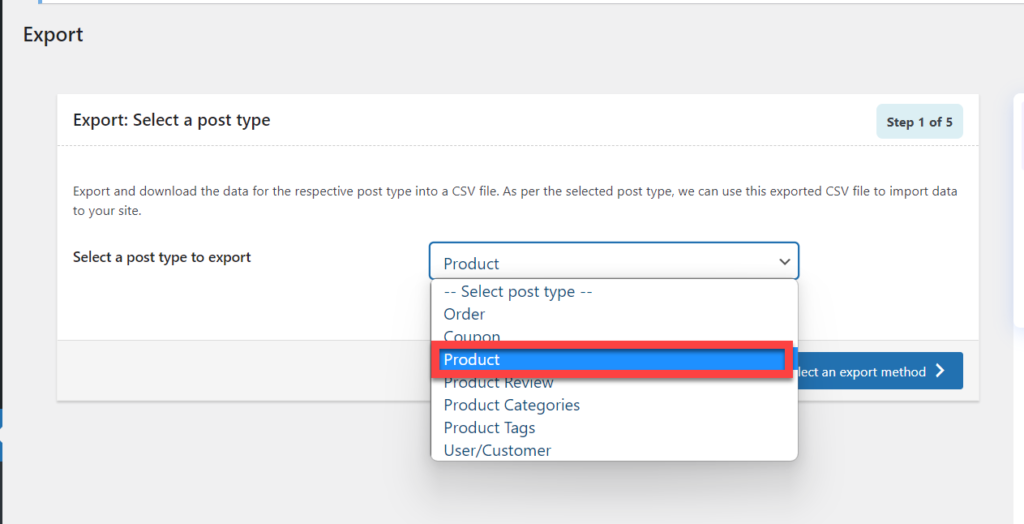
- Ardından, Bir Dışa Aktarma yöntemi seçin'i tıklayın.
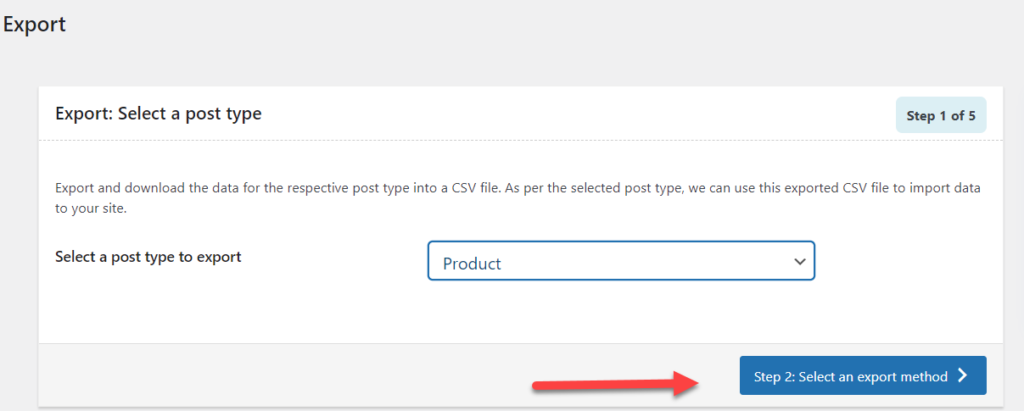
- Gelişmiş Dışa Aktar'ı işaretleyin ve Verileri filtrele'yi tıklayın.
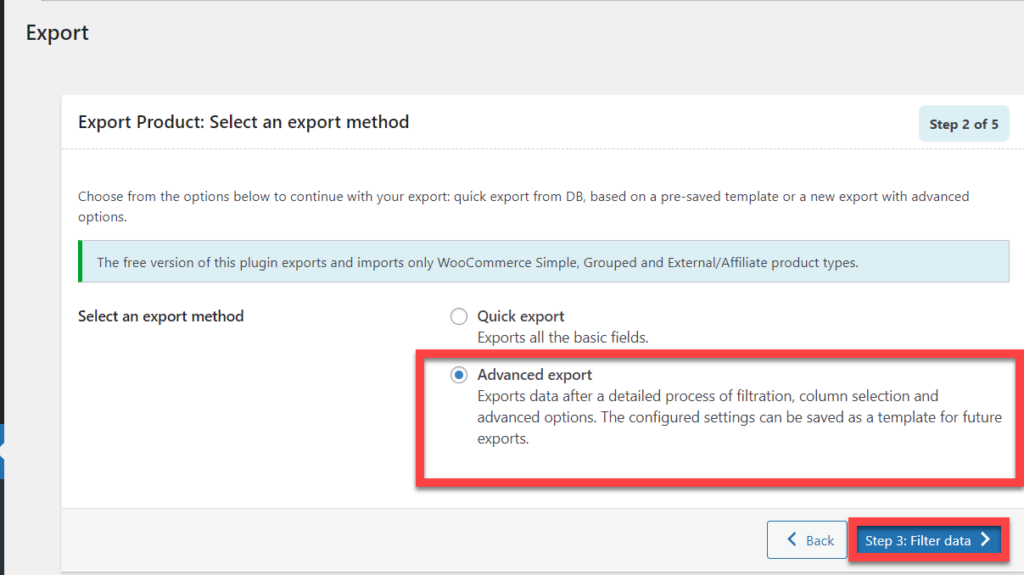
- Şimdi ihtiyaçlarınıza göre filtreleme kriterlerini belirleyin. Varsayılan seçenekle gideceğim
Eklenti, dışa aktarma için iki yöntemi destekler:
- Eşleme için herhangi bir adım olmadan hızlı dışa aktarma .
- Haritalama ve diğer gelişmiş özellikler için gelişmiş dışa aktarma .
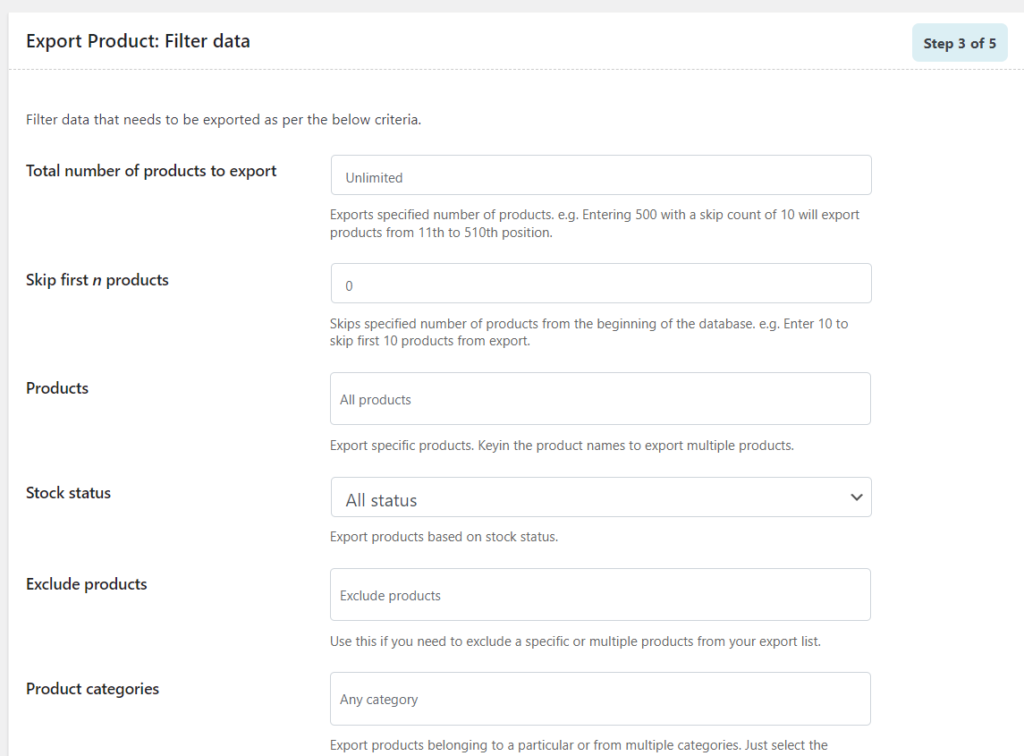
- Tamamlandığında, haritayı seçin ve dışa aktarma sütunlarını yeniden sıralayın.
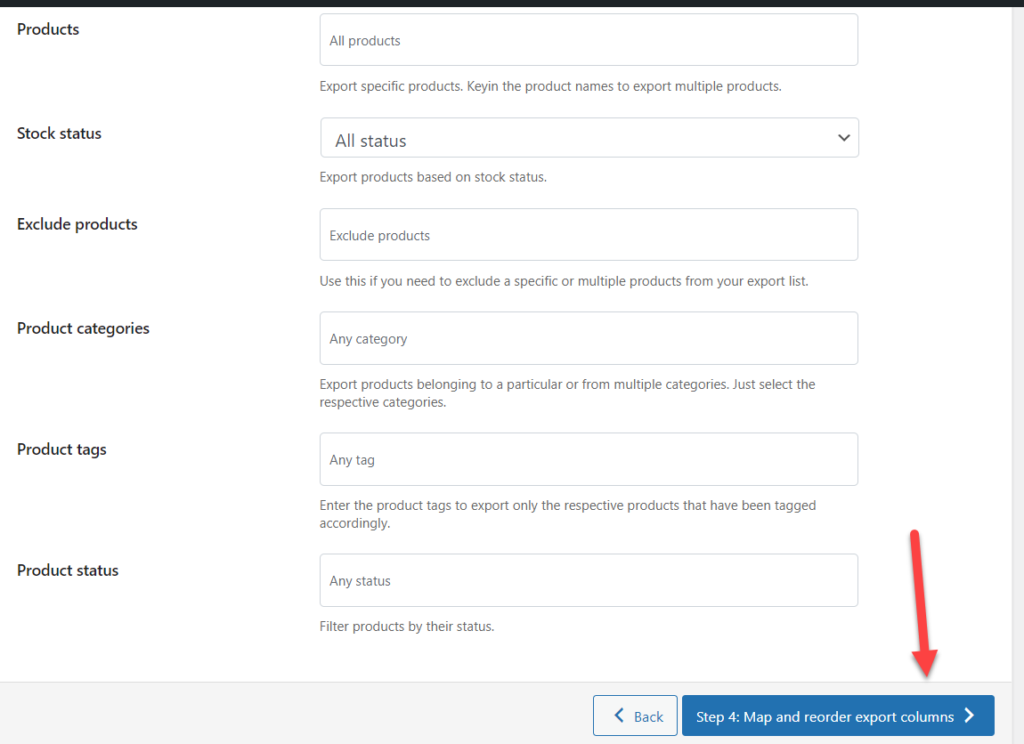
- Haritalamayı gerçekleştirin. Varsayılan ayarlarla gideceğim.
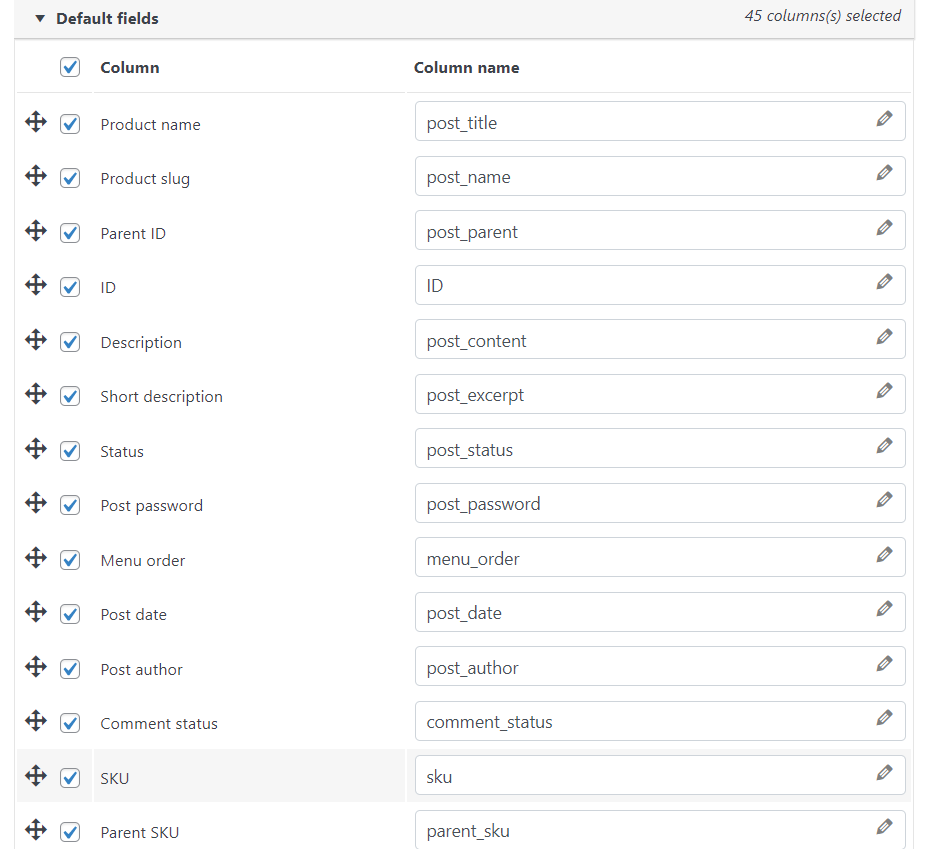
- Varsayılan seçenekleri düzenledikten sonra Gelişmiş seçenekler/Toplu dışa aktarma öğesine tıklayın.
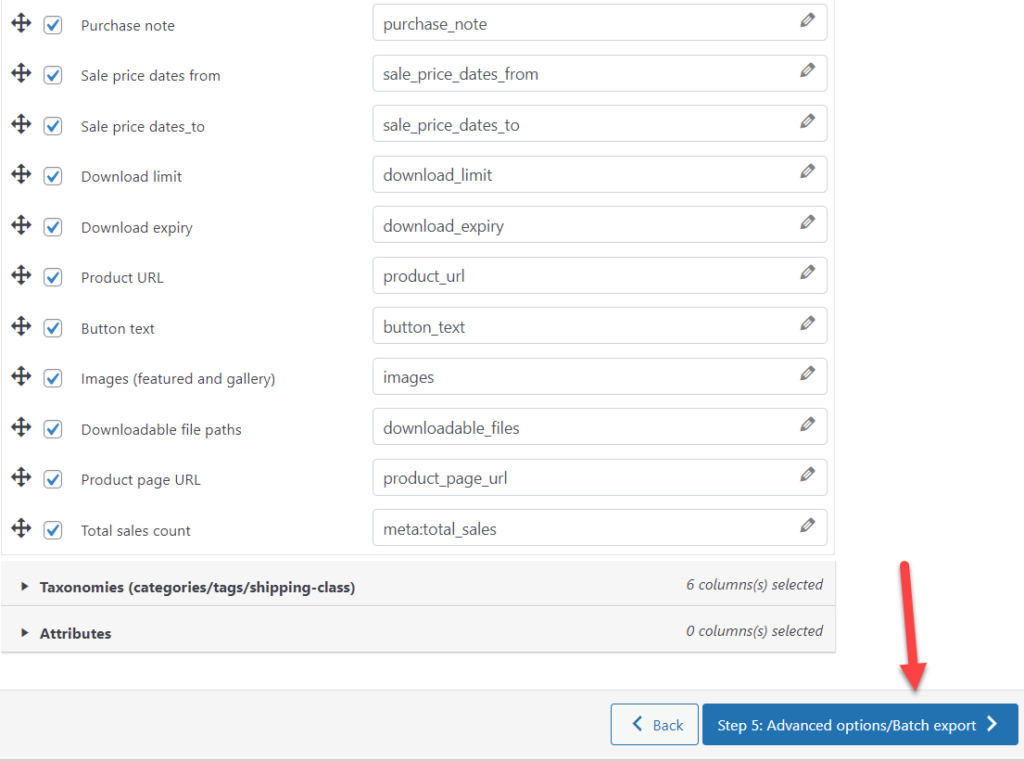
- Şimdi sınırlayıcıyı ve toplu iş sınırını ayarlayın ve Dışa Aktar'ı tıklayın.
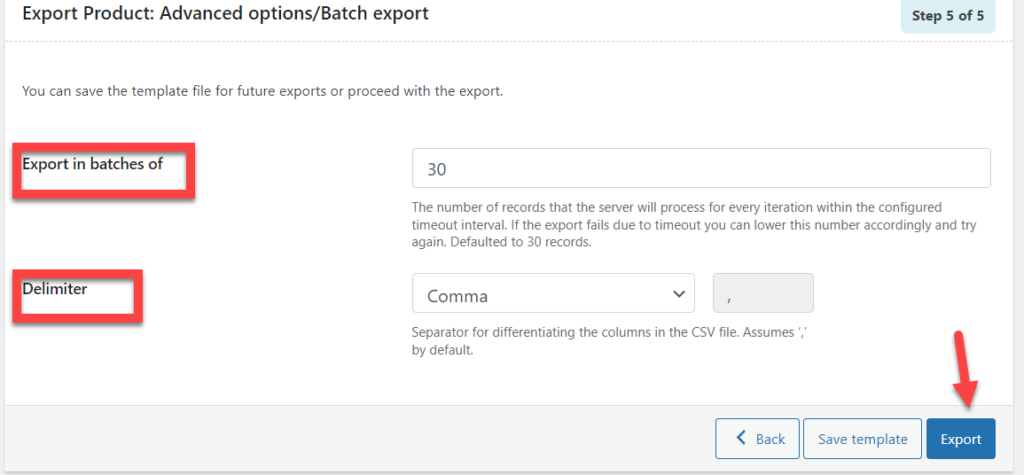
- Dışa aktarma dosyanız indirilmeye hazır. CSV dosyasını indirin.
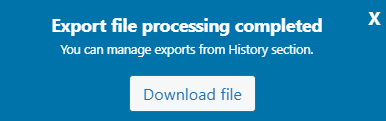
3. Adım: Ürünleri Hedef Mağazanıza Aktarın
Artık ürünlerin CSV dosyasına sahip olduğunuza göre, onu yeni mağazanıza aktarabilirsiniz.
- Hedef mağazanızın WooCommerce Dashboard'una gidin .
- WebToffee İçe Aktarma Dışa Aktarma (Temel) öğesine tıklayın.
- İçe Aktar'ı seçin.
- Açılır menüden Ürün'ü seçin.

- Ardından, İçe aktarma yöntemini seçin 'i tıklayın.
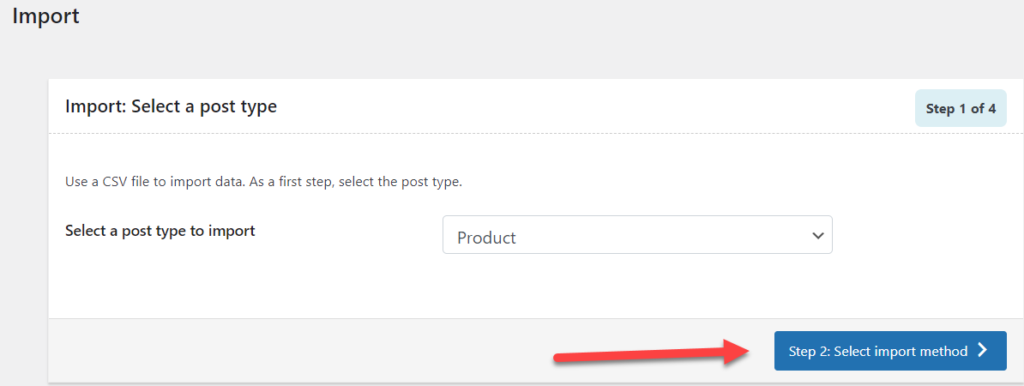
Eklenti, içe aktarma için iki yöntemi destekler.
- Eşleme için herhangi bir adım olmadan hızlı içe aktarma .
- Gelişmiş içe aktarma , eşlemeye ve diğer gelişmiş özelliklere izin verir.
- Gelişmiş İçe Aktar'ı işaretleyin ve kaynak mağazanızdan indirdiğiniz CSV dosyasını yükleyin .
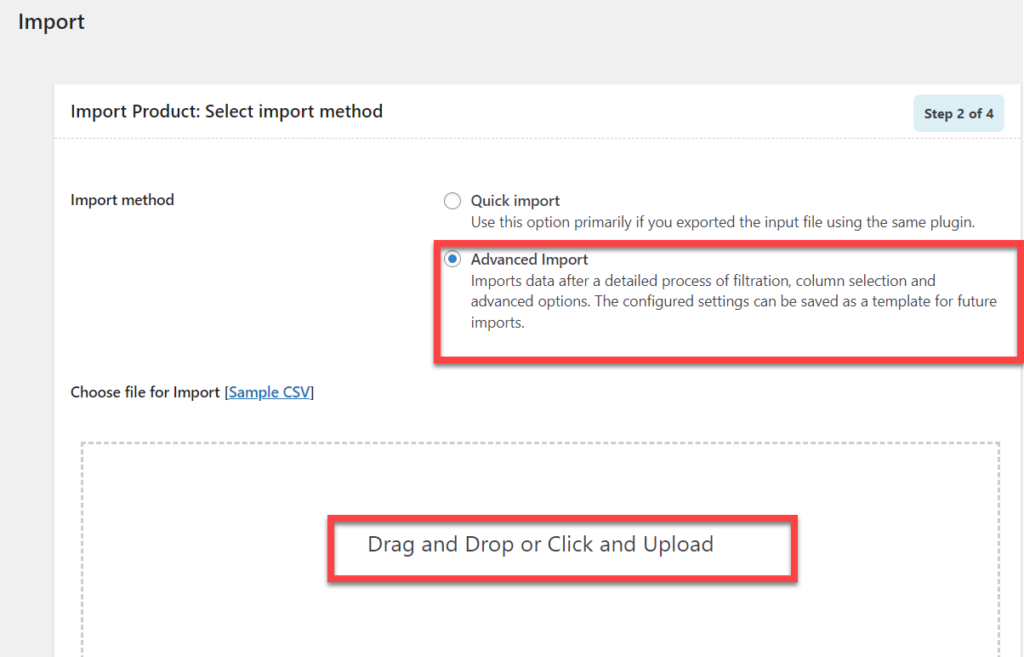
- Dosya yüklendikten sonra, CSV sınırlayıcısını ayarlayın ve Harita İçe Aktarma Sütunlarını tıklayın.
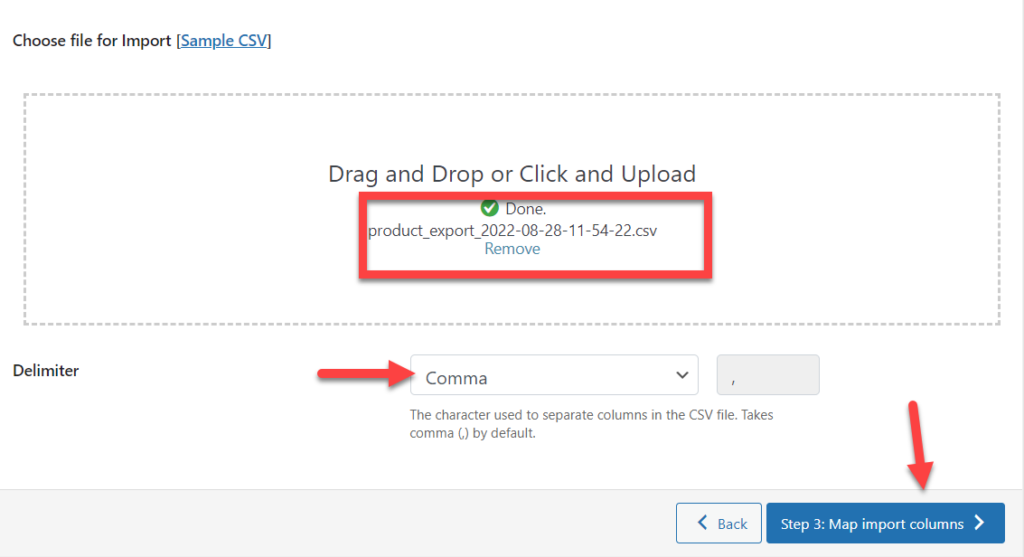
- Eşlemeyi gerçekleştirin ve alanları gerektiği gibi güncelleyin veya düzenleyin. Varsayılan seçenekle gideceğim.
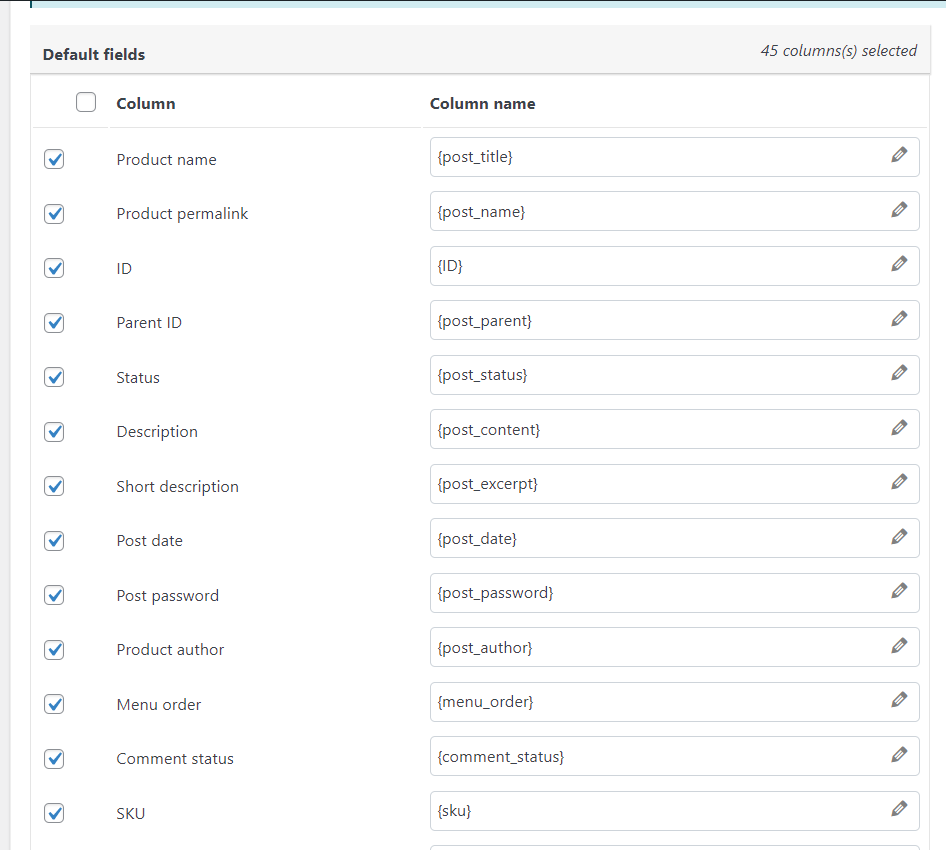

- Bittiğinde, Gelişmiş seçenekler/Toplu içe aktarma'yı tıklayın.

- İçe aktarma için gelişmiş seçenekleri yapılandırın ve toplu içe aktarma sayısını yapılandırın.
- Tercihlerinizi ayarlayın ve İçe Aktar 'ı tıklayın.
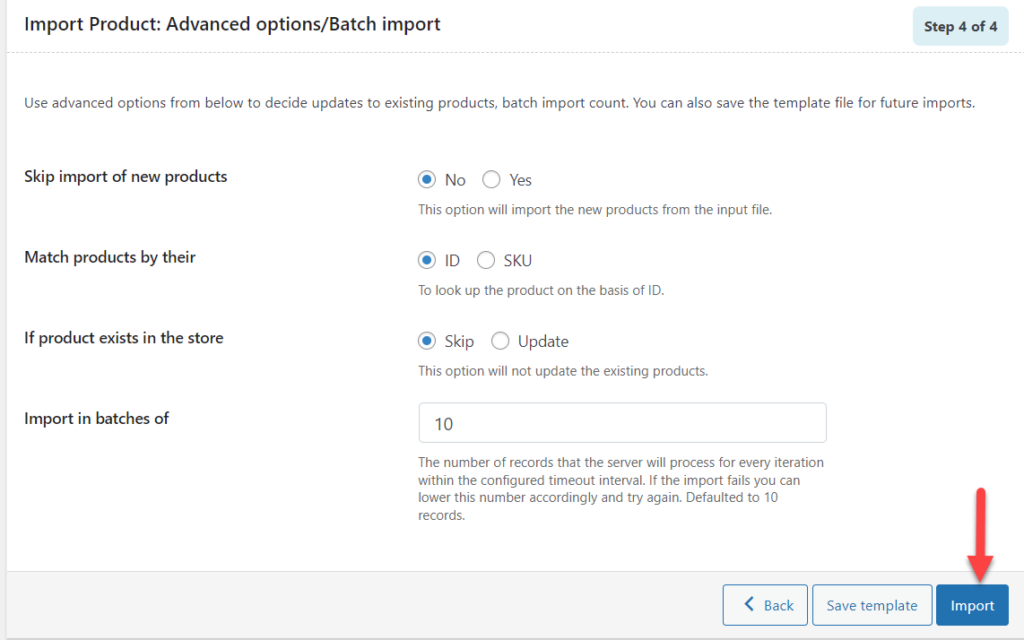
- Başarılı eşlemede, içe aktarma işleminizin başarıyla tamamlandığını gösteren aşağıdaki ekranı göreceksiniz.
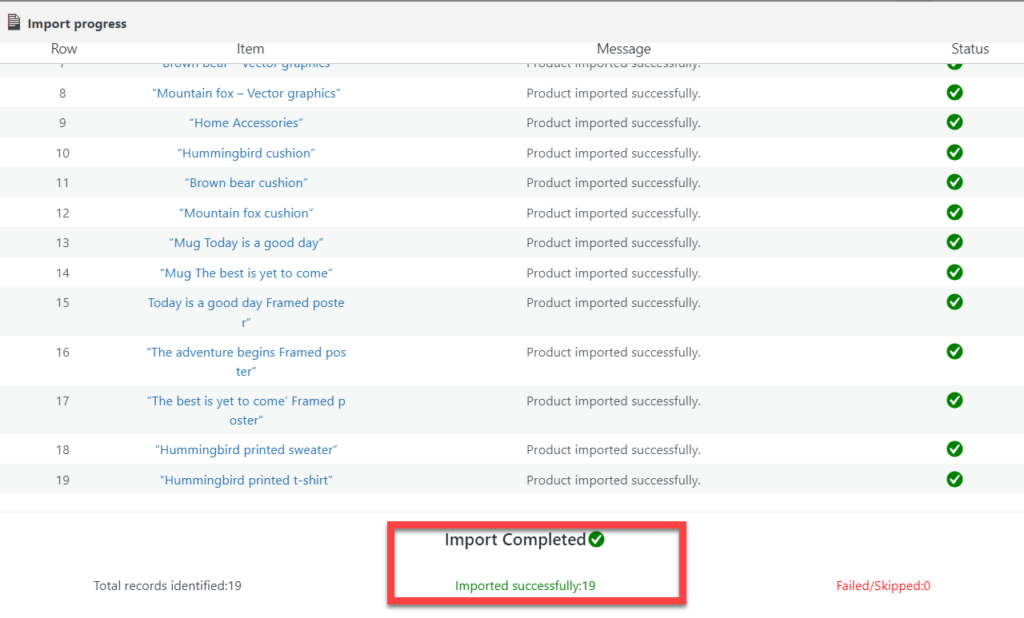
4. Adım: Doğrulama
Bir sonraki adım, sonuçları doğrulamaktır. Ve işte bunu nasıl yapıyorsunuz:
İçe Aktarmadan Önce
Ürünleri içe aktarmadan önce kaynak ve hedef mağaza şöyle görünüyordu:
- Kaynak mağazada sergilenecek 19 ürün vardı.
- Hedef mağazada sergilenecek ürün yoktu .
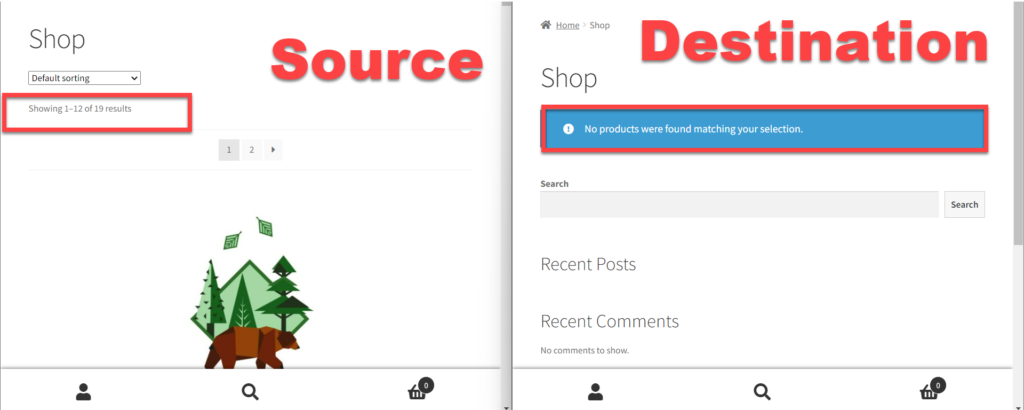
İçe Aktardıktan Sonra
Ürünleri içe aktardıktan sonra kaynak ve hedef mağaza aynı görünüyordu.
- Kaynak mağazada sergilenecek 19 ürün vardı.
- Destinasyon mağazasında ayrıca sergilenecek 19 ürün vardı.
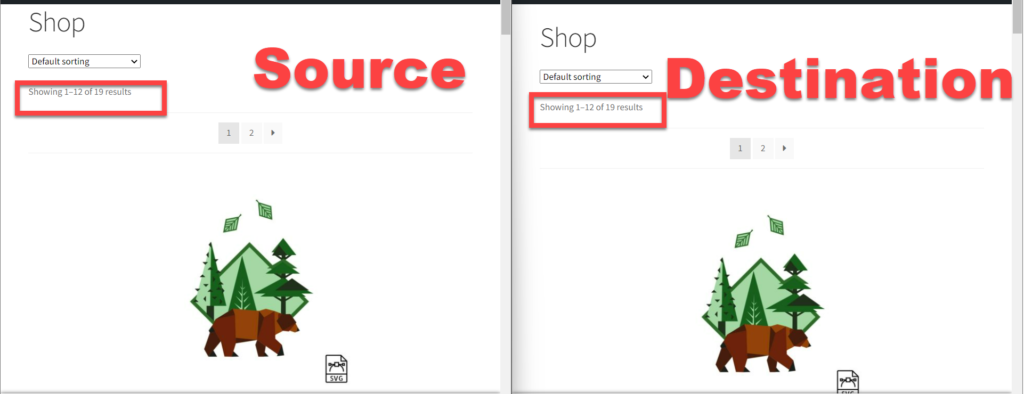
Tebrikler, ürünleri kaynaktan hedef mağazaya başarıyla taşıdınız.
Neden Ürün İçe Aktarma Dışa Aktarma Eklentisi Kullanmalısınız?
Ürün İçe Aktarma Dışa Aktarma eklentisi, kullanıcıların teknik ayrıntıları derinlemesine incelemeden ürünlerini kaynaktan hedefe hızlı bir şekilde taşımasına olanak tanır.
Ayrıca, bu eklenti, kullanıcılara çok ihtiyaç duyulan çok yönlülüğü sağlayan bazı dikkat çekici özelliklere sahiptir.
Ürün İçe Aktarma Dışa Aktarma Eklentisinin Özellikleri
- Yalnızca güncelleme: Bu seçenek için 'Evet'i seçerek, eklentiyi yalnızca güncellemeleri gerçekleştirecek şekilde yapılandırabilirsiniz.
- Güncelleme: Bu özellik, ürünleri mağazanıza güncellemenizi ve içe aktarmanızı sağlar.
- Boş değerler olsa bile güncelle: Girilen CSV dosyasının sütunlarından bazıları boş değerler içerse bile ürünleri güncellemeyi seçebilirsiniz.
- Atla: Mağazanızın ürünlerini güncellemeyi ve CSV'den eşleşen ürünleri atlamak için bu seçeneği etkinleştirin.
- Ürünleri kimliğe veya SKU'ya göre eşleştirin: Ürünlerin kimliklerine veya SKU'larına göre aranıp aranmayacağını seçin.
- Sınırlayıcı seçin: Sınırlayıcı, dışa aktarılan CSV dosyasının sütun ayırıcısıdır. Sınırlayıcıyı virgül/noktalı virgül/sekme/boşluk olarak seçebilir veya farklı bir sınırlayıcı belirtebilirsiniz.
- Birden çok içe aktarma yöntemi arasından seçim yapın: Bu WooCommerce eklentisi, 3 farklı içe aktarma yöntemini destekler. Gelecekteki içe aktarmalar için varsayılan olarak bir yöntem de kullanabilirsiniz.
- Toplu içe aktarma – Kolay içe aktarma için toplu içe aktarma sayısını yapılandırın.
- Eşlemeyi içe aktar – WooCommerce ürün alanlarını CSV'nizinkiyle kolayca eşleyin.
- İçe aktarma ayarlarını kaydet – İstenen içe aktarma ayarlarını (eşleme dahil) bir şablon olarak yapılandırın ve kaydedin ve gelecekteki içe aktarmalar için kullanın.
- İçe aktarma geçmişini görüntüleyin – Eklentiyle yapılan tüm içe aktarmaların geçmişini, durumları ve tarihleriyle birlikte görüntüleyin. Ayrıca, içe aktarmaları yeniden çalıştırmanıza izin verir.
- İçe aktarma günlüğü – İçe aktarma hatası durumunda kolay hata ayıklama için içe aktarma günlüklerini kontrol edin.
- Üçüncü taraf uyumluluğu – Eklenti, Yoast SEO ve Hepsi Bir Arada SEO gibi popüler SEO eklentileriyle uyumludur.
- Dışa aktarma işlevini destekler – Eklenti, WooCommerce ürün dışa aktarımı için de kullanılabilir.
WooCommerce Ürün İçe Aktarma Eklentisinin Kullanım Durumları
1. Mağaza Taşıma
Mağazanızı taşırken ürünleri içe aktarmanıza olanak tanır. Geçiş, yeni bir mağazaya toplu içe aktarma gerektirdiğinden, bunu çeşitli ürün verileri ve görüntüleri içeren WooCommerce içe aktarma eklentisi aracılığıyla gerçekleştirebilirsiniz.
2. Mağaza Yedeğinin Oluşturulması
Veri kaybını önlemek için her zaman mağazanızın yedeğini almalısınız. Hiçbir mağaza site çökmelerine karşı bağışık değildir, bu nedenle mağazanızın ürünlerini güvenli depolamaya dışa aktarmanız/yedeklemeniz gerekir. Ürünleri WooCommerce mağazanıza geri aktarmak için aynı dosyayı kullanabilirsiniz.
3. Ürün Verilerini Toplu Güncellemek İçin
WooCommerce Ürün İçe Aktarma eklentisi, stoklar, fiyatlar vb. gibi ürün verilerini toplu olarak güncellemenize olanak tanır. Ürün içe aktarma, ürün adlarını, kimlikleri, resimleri, stok ayrıntılarını vb. içerir. Bu eklenti, WooCommerce mağazanızdaki verileri güncellemeyi kolaylaştırır.
WooCommerce için Ürün İthalat İhracatının Premium Sürümü
Ürün İthalat İhracat eklentisini tüm ihtişamıyla kullanmak istiyorsanız, her zaman premium sürüme yükseltebilirsiniz.
WooCommerce ürün ithalat-ihracat eklentisi pro sürümüne yükselterek, aşağıda listelenen daha birçok kullanışlı özelliğe erişebileceksiniz:
- Ürünleri (Basit, Grup, Harici ve Varyasyonlar) ve İncelemeleri WooCommerce Mağazasına aktarın.
- Ürünleri (Basit, Grup, Harici ve Varyasyonlar) ve İncelemeleri Dışa Aktarın.
- CSV ve XML dosya biçimlerinin desteği.
- Ürün meta veya özel alanlarını içe ve dışa aktarın.
- Güçlü dışa aktarma filtreleri.
- Cron Job kullanılarak FTP/SFTP aracılığıyla programlanmış içe ve dışa aktarma.
- URL'den CSV dosyasını içe aktarın.
- WPML Fransızca ve Almanca (Deutschland) dilleri kutudan çıktığı gibi desteklenir.
- Üçüncü taraf eklenti uyumluluğu.
Tamamlanıyor!
Ürün içe aktarma ve güncelleme, bir e-ticaret mağazasını sürdürmek için gereken iki kritik süreç olduğundan, akıllı bir çözümünüz olmalıdır. WebToffee'nin Ürün İçe/Dışa Aktarma eklentisi, bu amaç için en iyi WooCommerce uzantıları arasındadır.
Bu blog, ürünleri bir kaynak mağazadan bir hedef mağazaya kolayca içe ve dışa aktarmak için eklentiyi kurmak ve kullanmak için kolay adımlara odaklanır.
Sıkça Sorulan Sorular
S. Ürünleri WooCommerce'den nasıl dışa ve içe aktarırım?
WooCommerce'den ürünleri içe aktarmak için bu adımları izleyin.
- WooCommerce Kontrol Panelinize gidin.
- Ürün CSV İçe Aktarma Paketi > Ürünleri Dışa Aktar öğesine tıklayın.
Ürünleri ithal etmek için:
- WooCommerce Panonuz > Ürün CSV İçe Aktarma Paketine gidin.
- Ürünü içe aktar düğmesini tıklayın.
- Bilgisayarınızdan bir dosya yükleyin .
- Sınırlayıcıyı ayarlayın ve eşlemeyi gerçekleştirin .
- İçe aktarmayı çalıştır'ı tıklayın.
S. Bir XML ürününü WooCommerce'e nasıl aktarırım?
Aşağıdaki adımları izleyerek bir XML ürününü WooCommerce'e aktarın:
- WooCommerce için Mağaza Yöneticisini kurun ve mağazanıza bağlanın.
- İçe Aktarma Sihirbazını çalıştırın.
- XML dosyasını seçin.
- XML seçeneklerine gidin ve XML verilerini CSV'ye dönüştürün.
- Ürün Tanımlayıcı ve Harita alanlarını seçin.
- İçe aktarma yöntemini seçin.
- Verileri önizleyin.
- İçe Aktarma günlüğünü görüntüleyin ve yapılandırmayı kaydedin .
- Değişiklikleri doğrulayın.
S. WooCommerce Ürünleri ile nasıl bir CSV dosyası oluştururum?
Aşağıdaki adımları izleyerek WooCommerce ürünleriyle bir CSV dosyası oluşturun:
- WooCommerce Panonuz > Ürünler bölümüne gidin .
- Dışa Aktar'ı seçin .
- Ayrıntıları doldurun.
- CSV oluştur .
- Dosyayı indirin .
